So erstellen Sie in 8 einfachen Schritten ein Konto bei Steam [Pictures]
- Es gibt zwei Methoden, ein Steam-Konto zu erstellen: über die Steam-Website oder den Desktop-Client. Für beide Methoden sind grundlegende persönliche Informationen, eine E-Mail-Bestätigung und die Einrichtung von Kontodaten erforderlich.
- Nach der Kontoerstellung können Benutzer ihr Steam-Profil personalisieren, indem sie Details wie Profilnamen, Avatar, benutzerdefinierte URL und eine Zusammenfassung über sich selbst hinzufügen.
- Ein kostenloses Steam-Konto unterliegt Einschränkungen, z. B. der Möglichkeit, Freunde hinzuzufügen oder am Community-Handel teilzunehmen. Um auf alle Funktionen zugreifen zu können, müssen Benutzer mindestens 5 US-Dollar zu ihrem Steam-Guthaben hinzufügen.
Steam ist seit Jahren ein beliebter Name unter Gamern und bietet Tausende von Videospielen zum Kauf sowie Community-Foren, die Gamer auf der ganzen Welt in Verbindung halten. Egal, ob Sie Spiele spielen oder neue Freunde finden möchten, Sie müssen ein Konto bei Steam erstellen, um loslegen zu können.
In diesem Leitfaden erfahren Sie, wie Sie Ihr Steam-Konto auf der Website und im Desktop-Client einrichten und wie Sie Ihr Profil personalisieren. Darüber hinaus werden wir uns mit den Einschränkungen befassen, die ein kostenloses Steam-Konto mit sich bringt, und was Sie tun müssen, um Ihre Vorteile zu verbessern. Also lasst uns einsteigen!
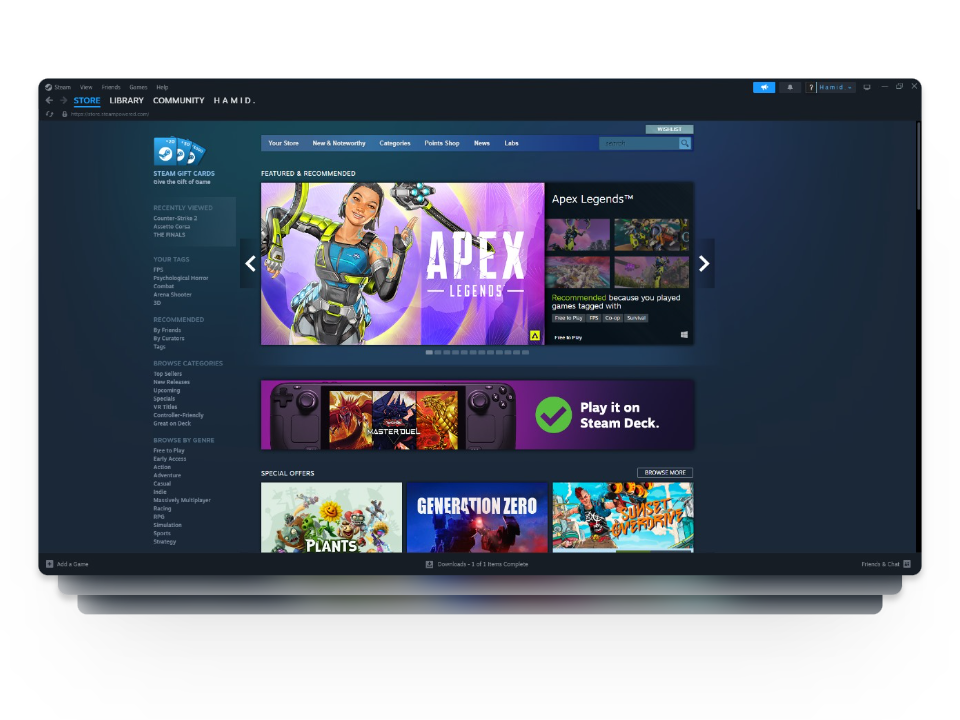 Steam-Anwendung
Steam-Anwendung
So erstellen Sie ein Konto bei Steam – 2 Methoden
Wenn es darum geht, ein Konto bei Steam zu erstellen, gibt es welche 2 Wege mit dem Sie sich ein brandneues Gaming-Profil erstellen können. Die erste Methode führt über die offizielle Steam-Website und die zweite über die Verwendung des Steam-Desktop-Clients. Schauen wir uns beide einzeln an.
LESEN SIE MEHR: Steam Community Market – Der ultimative Leitfaden für alle ➜
1. Nutzung der Steam-Website
Wenn Sie Steam zum ersten Mal nutzen, ist diese Methode genau das Richtige für Sie, da sie Ihnen dabei hilft, Ihr eigenes Steam-Konto zu erstellen, indem Sie einfach deren Website nutzen. Mit dieser Methode müssen Sie sich nicht die Mühe machen, den Steam-Client zu installieren, und können die einzelnen Schritte einzeln starten.
So erstellen Sie über die Website ein Konto bei Steam:
- Gehen Sie zur offiziellen Steam-Website und klicken Sie oben auf die Schaltfläche „Anmelden“.
 Klicken Sie auf den Login-Button
Klicken Sie auf den Login-Button - Dadurch gelangen Sie zur Anmeldeseite. Klicken Sie hier unter Neu bei Steam? auf die Option Konto erstellen.
 Klicken Sie auf „Konto erstellen“.
Klicken Sie auf „Konto erstellen“. - Sie haben nun die Seite zur Kontoerstellung vor sich. Fügen Sie hier alle erforderlichen Details wie Ihre E-Mail-Adresse, Ihr Wohnsitzland, das Captcha-Feld und die Allgemeinen Geschäftsbedingungen hinzu.
 Fügen Sie alle Details hinzu
Fügen Sie alle Details hinzu - Sobald Sie alles gründlich überprüft haben, klicken Sie einfach auf die Schaltfläche „Weiter“, um zur nächsten Seite zu gelangen.
 Klicken Sie auf Weiter
Klicken Sie auf Weiter - Nun sollte ein Bestätigungsfenster angezeigt werden, in dem Sie aufgefordert werden, Ihre E-Mails zu überprüfen, um den Anmeldevorgang abzuschließen.
 Bestätigen Sie Ihre E-Mail
Bestätigen Sie Ihre E-Mail - Öffnen Sie nun die von Ihnen angegebene E-Mail und klicken Sie auf die aktuellste E-Mail. Klicken Sie hier auf „Meine E-Mail-Adresse bestätigen“.
 Klicken Sie auf „Meine E-Mail-Adresse bestätigen“.
Klicken Sie auf „Meine E-Mail-Adresse bestätigen“. - Gehen Sie als Nächstes zurück zur gleichen Anmeldeseite, auf der nun die Seite „Konto erstellen“ angezeigt werden sollte. Fügen Sie hier Details wie Ihren Steam-Kontonamen und ein sicheres Passwort hinzu
 Fügen Sie noch ein paar Details hinzu
Fügen Sie noch ein paar Details hinzu - Sobald alles fertig ist, klicken Sie einfach auf die Schaltfläche „Fertig“.
 Klicken Sie auf „Fertig“.
Klicken Sie auf „Fertig“. - Und das ist so ziemlich alles! Sie haben nun erfolgreich Ihr eigenes Steam-Konto erstellt.
LESEN SIE MEHR: Wie behebe ich den Anmeldefehlercode E84 bei Steam? ➜
2. Verwendung des Steam-Desktop-Clients
Der Steam-Desktop-Client ist eine eigenständige Anwendung, die über die Steam-Website auf Ihrem Computer installiert werden kann. Es bietet ein optimierteres und immersiveres Erlebnis mit Funktionen wie In-Game-Overlay, Cloud-Speichern und Offline-Spielen. Die Installation des Desktop-Clients ist ein notwendiger Schritt zur Nutzung von Steam, da Sie dort Ihre Spiele verwalten und kaufen.
So erstellen Sie ein Steam-Konto mit dem Desktop-Client:
- Zuerst müssen Sie zur offiziellen Steam-Website gehen und oben auf die Schaltfläche „Steam installieren“ klicken.
 Klicken Sie auf Steam installieren
Klicken Sie auf Steam installieren - Sobald der Installationsvorgang abgeschlossen ist, öffnen Sie den Client und klicken Sie auf die Option „Kostenloses Konto erstellen“ neben „Sie haben noch kein Steam-Konto?“.
 Klicken Sie auf „Kostenloses Konto erstellen“.
Klicken Sie auf „Kostenloses Konto erstellen“. - Füllen Sie nun die erforderlichen Angaben aus, stimmen Sie den Vereinbarungen und Richtlinien zu und klicken Sie auf „Weiter“.
 Klicken Sie auf Weiter
Klicken Sie auf Weiter - Bestätigen Sie als Nächstes Ihre E-Mail-Adresse, um den Vorgang fortzusetzen.
 Bestätigen Sie Ihre E-Mail
Bestätigen Sie Ihre E-Mail - Geben Sie Ihrem Konto einen Namen, fügen Sie ein Passwort hinzu und klicken Sie auf „Fertig“.
 Klicken Sie auf „Fertig“.
Klicken Sie auf „Fertig“. - Klicken Sie abschließend auf die Schaltfläche „Weiter“ und melden Sie sich bei Ihrem Steam-Konto an.
 Klicken Sie auf Weiter
Klicken Sie auf Weiter
LESEN SIE MEHR: Wie behebt man das Problem, dass Steam sich unter Windows nicht öffnen lässt? ➜
Bonus: Einrichten Ihres Steam-Profils
Nachdem Sie ein neues Konto erstellt haben, besteht der nächste Schritt darin, Ihr Profil zu personalisieren, damit Ihre Freunde Sie auf der Plattform finden können. Mit Steam können Sie verschiedene Dinge an Ihrem Profil ändern, einschließlich Ihrer Informationen, Avatare und mehr.
So können Sie Ihr Steam-Profil einrichten:
- Gehen Sie zur offiziellen Steam-Website und klicken Sie oben auf Ihren Benutzernamen.
 Klicken Sie auf Ihren Benutzernamen
Klicken Sie auf Ihren Benutzernamen - Dadurch wird die Registerkarte „Steam-Community“ geöffnet. Klicken Sie hier auf die Schaltfläche „Steam-Profil einrichten“.
 Dampfprofil einrichten
Dampfprofil einrichten - Im Abschnitt „Allgemein“ können Sie Details wie Ihren Profilnamen, Ihren echten Namen, Ihre benutzerdefinierte URL und Ihren Standort hinzufügen.
 Fügen Sie Details zu Ihrer Person hinzu
Fügen Sie Details zu Ihrer Person hinzu - Sie können auch eine Zusammenfassung hinzufügen, um den Leuten etwas über sich zu erzählen, wenn sie Ihr Steam-Profil öffnen. Wenn Sie mit allem fertig sind, klicken Sie auf die Schaltfläche Speichern.
 Klicken Sie auf Speichern
Klicken Sie auf Speichern
Darüber hinaus können Sie Ihrem Profil auch einen Avatar hinzufügen, den Profilhintergrund ändern, ein Miniprofil erstellen und sogar Themen ändern.
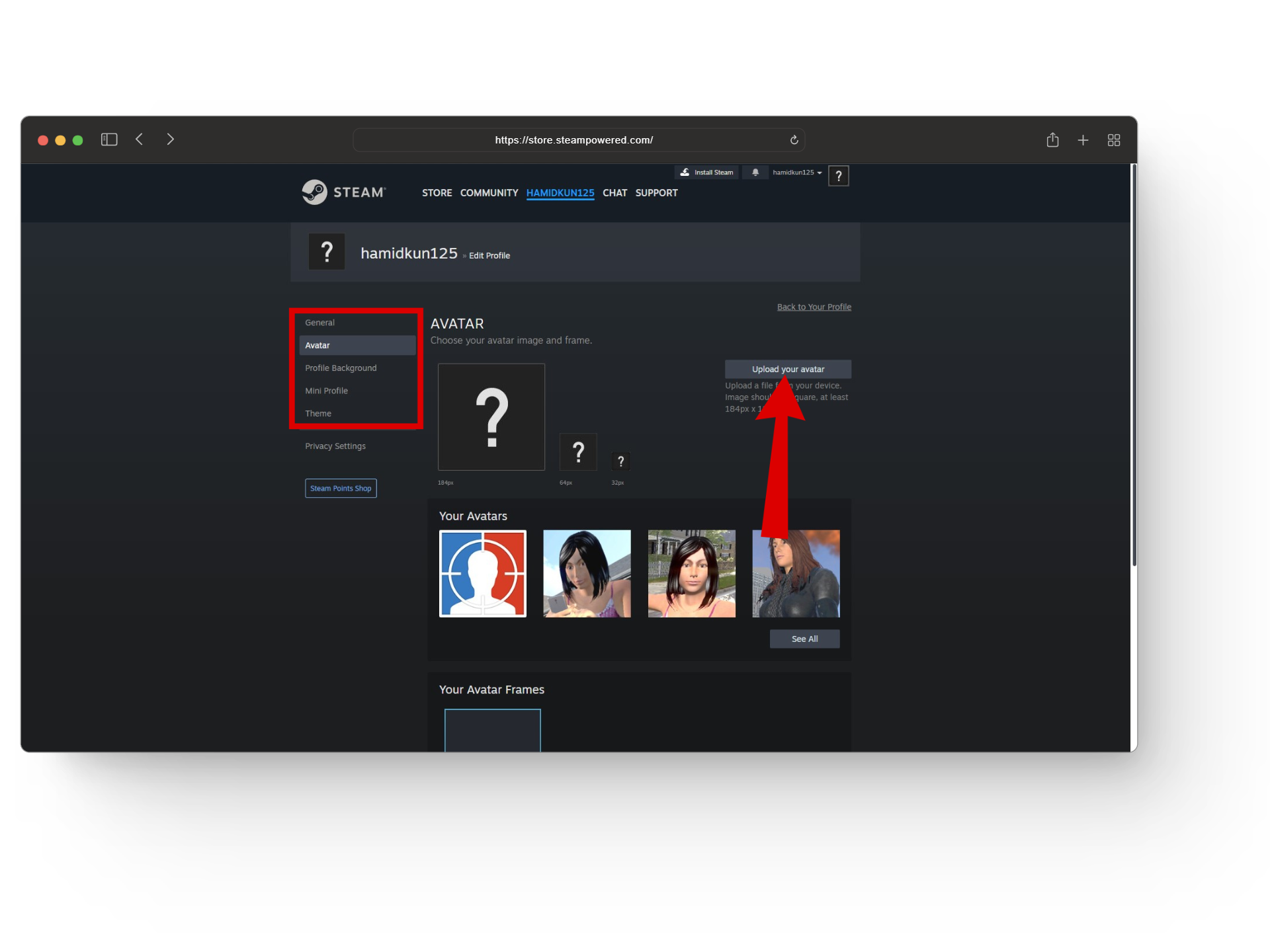 Passen Sie Ihr Profil noch individueller an!
Passen Sie Ihr Profil noch individueller an!
LESEN SIE MEHR: Kaufen Sie das Steam Deck Dock im Jahr 2023 nicht für 90 US-Dollar [Alternatives] ➜
Einschränkungen eines kostenlosen Steam-Kontos
Sobald Sie Ihr erstes Steam-Konto erstellt haben, stehen Ihnen eingeschränkte Funktionen und Einstellungen zur Verfügung, bis Sie Ihr Konto aktualisieren, um weitere Vorteile hinzuzufügen. Hier sind einige der wichtigsten Funktionen, die Sie bei einem kostenlosen Steam-Konto verpassen werden:
- Freunde hinzufügen
- Handeln Sie mit Community-Artikeln.
- Steigen Sie auf Steam auf.
- Nehmen Sie an Verkäufen und Veranstaltungen teil.
- Teilen Sie Bilder und Videos.
- Erstellen Sie Workshop-Artikel und stimmen Sie darüber ab.
- Erstellen Sie hilfreiche Steam-Anleitungen.
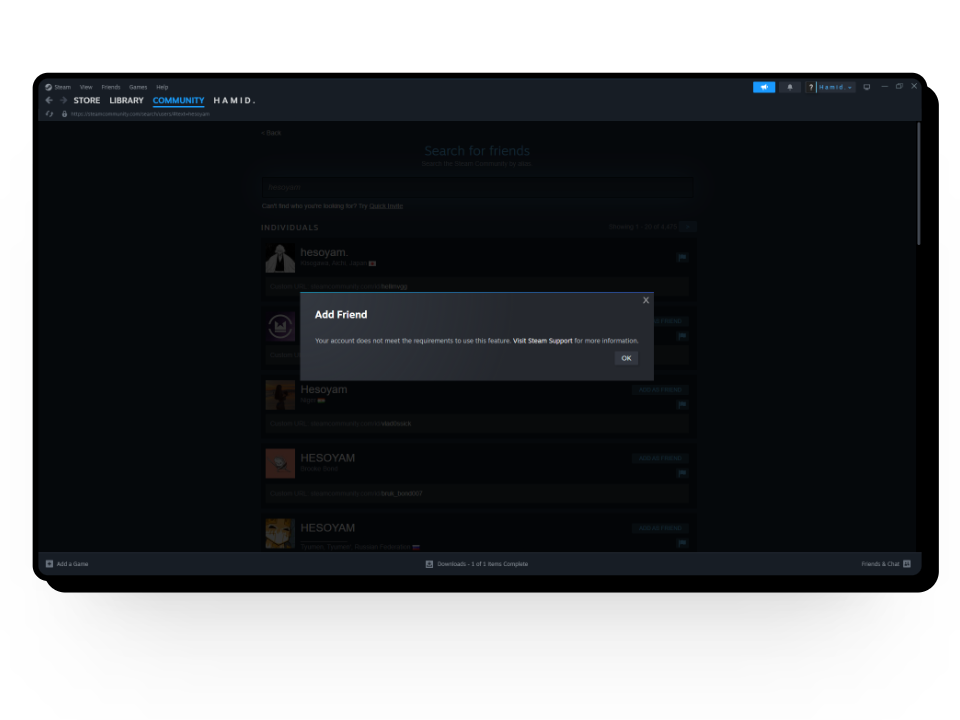 Einschränkungen eines kostenlosen Steam-Kontos
Einschränkungen eines kostenlosen Steam-Kontos
Obwohl nicht alle diese Funktionen sehr wichtig sind, kann die Möglichkeit, keine Freunde hinzuzufügen, für viele Spieler ein großes Problem sein, da das Spielen mit Freunden mehr Spaß macht. Wenn Sie diese Beschränkungen jedoch aufheben möchten, müssen Sie keinen hohen Betrag zahlen. Stattdessen müssen Sie nur mindestens a hinzufügen Restbetrag von 5 $ Fügen Sie es Ihrem Steam-Wallet hinzu und Sie können auf alle Funktionen von Steam zugreifen.
LESEN SIE MEHR: Wie finde ich Steam-Freundescodes und füge sie hinzu? ➜
Beginnen Sie Ihre neue Gaming-Reise
Zusammenfassend lässt sich sagen, dass die Erstellung eines Steam-Kontos recht einfach ist und über die Steam-Website oder den Desktop-Client erfolgen kann. Sobald Sie Ihr Konto erstellt haben, können Sie sogar Änderungen an Ihrem Profil vornehmen und es nach Ihren Wünschen personalisieren. Also, worauf wartest Du? Lasst die Spiele beginnen!
FAQs
Kann ich ein Spiel auf Steam erstatten?
Ja, Sie können eine Rückerstattung für ein Spiel auf Steam erhalten, wenn es innerhalb von zwei Wochen nach dem Kauf erfolgt und Sie es weniger als zwei Stunden gespielt haben.
Kann man auf dem Handy ein Steam-Konto erstellen?
Ja, Sie können über die Steam-Website ein Steam-Konto auf Mobilgeräten erstellen und die gleichen Schritte wie im Artikel beschrieben befolgen. Wir empfehlen jedoch die Verwendung von Steam auf dem PC, um das Gesamterlebnis lebendiger zu gestalten.
Was ist ein Steam Deck?
Ein Steam Deck ist ein Handheld-Spielgerät, mit dem Benutzer unterwegs eine Vielzahl von PC-Spielen spielen können. Es verfügt über ein berührungsempfindliches Display und Bedienelemente, die für das Spielen unterwegs entwickelt wurden.

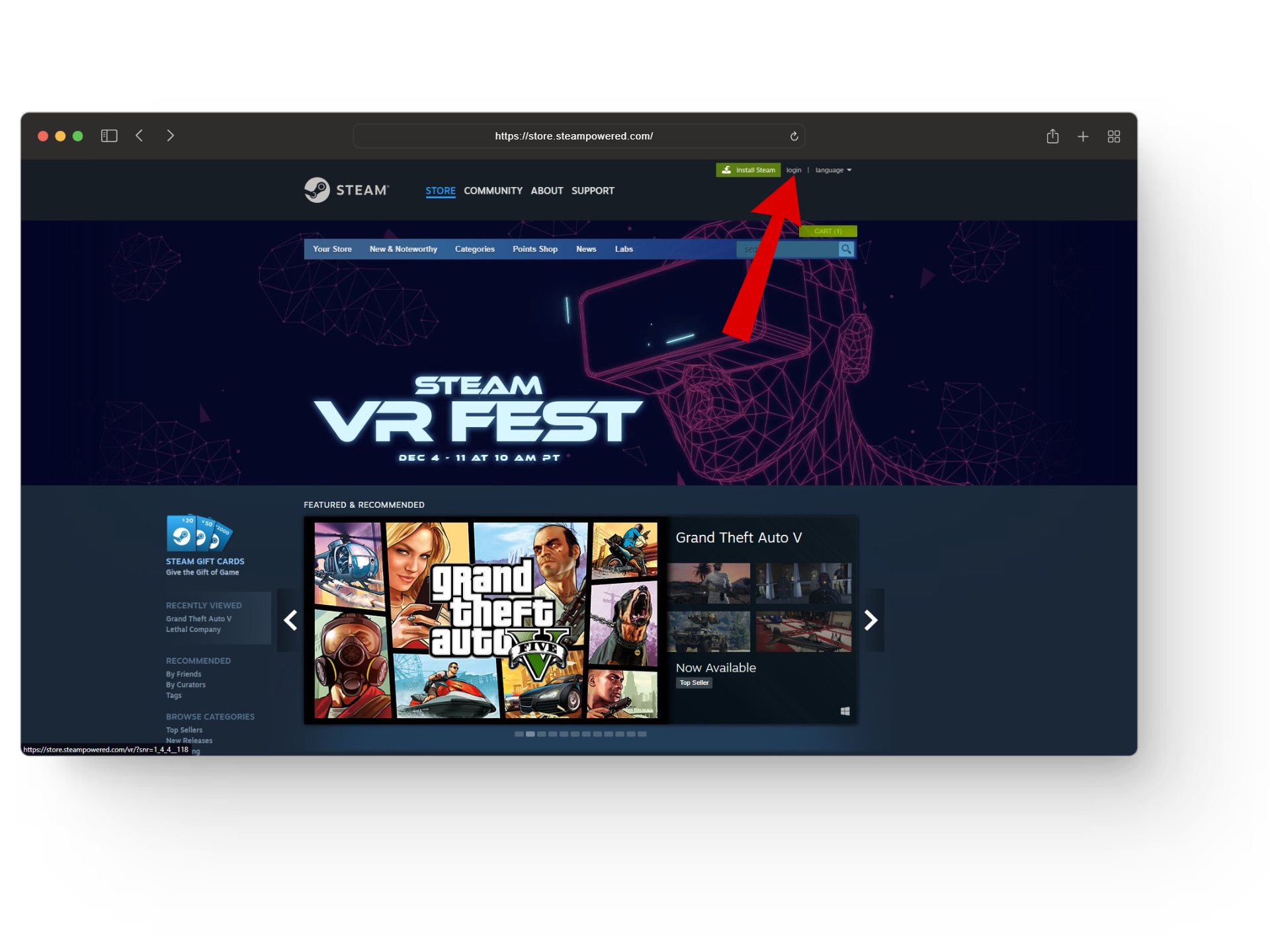 Klicken Sie auf den Login-Button
Klicken Sie auf den Login-Button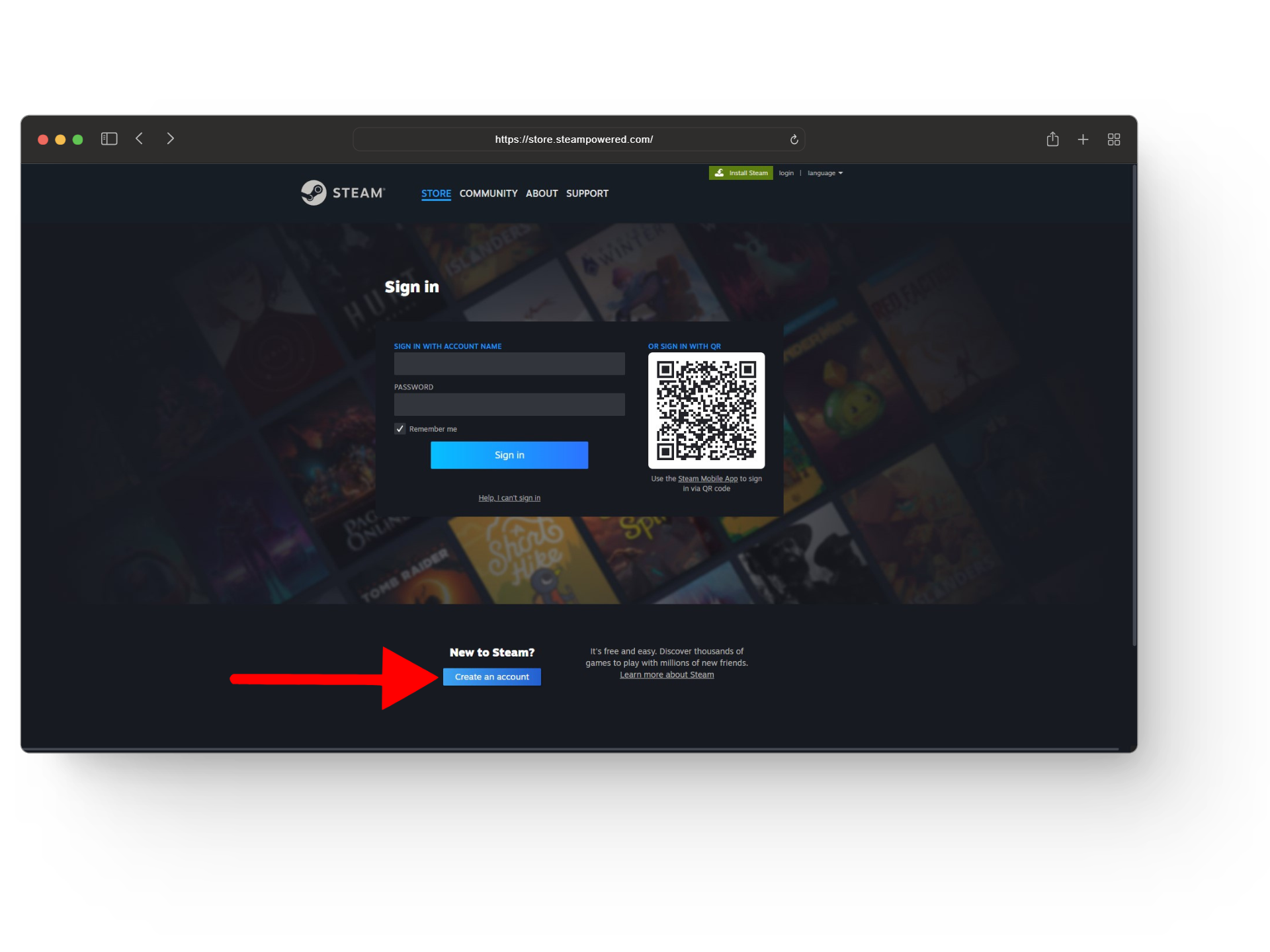 Klicken Sie auf „Konto erstellen“.
Klicken Sie auf „Konto erstellen“.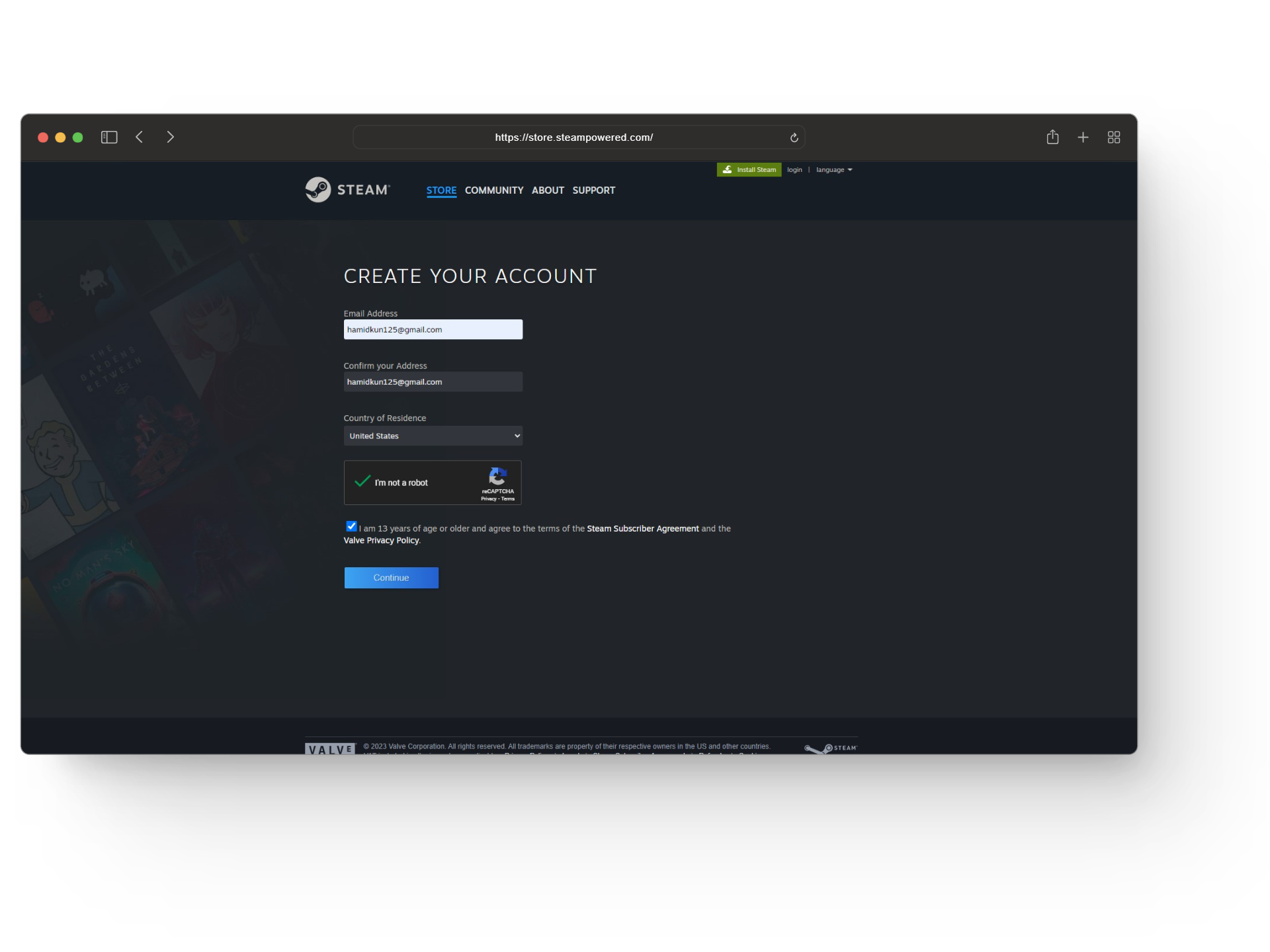 Fügen Sie alle Details hinzu
Fügen Sie alle Details hinzu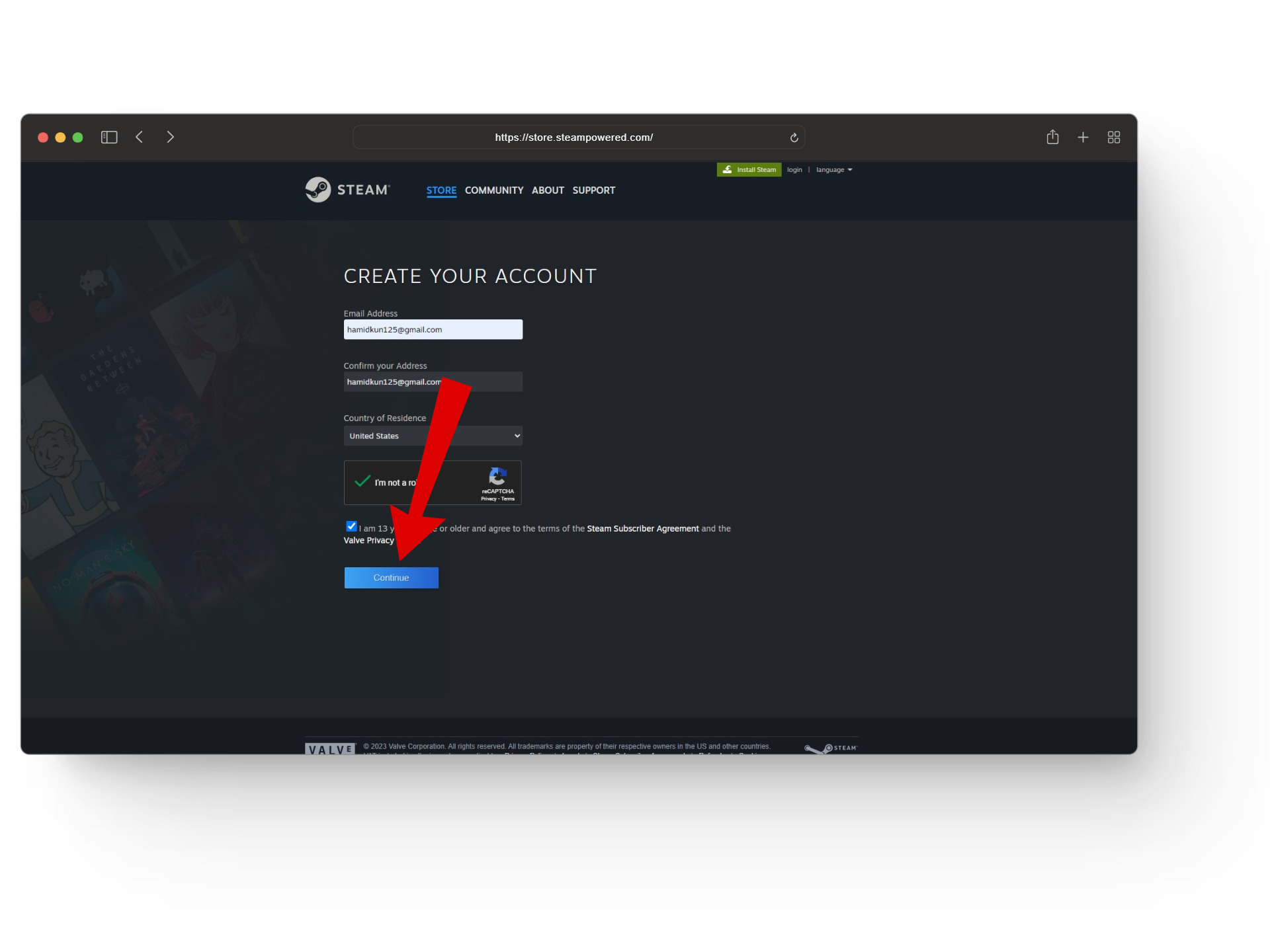 Klicken Sie auf Weiter
Klicken Sie auf Weiter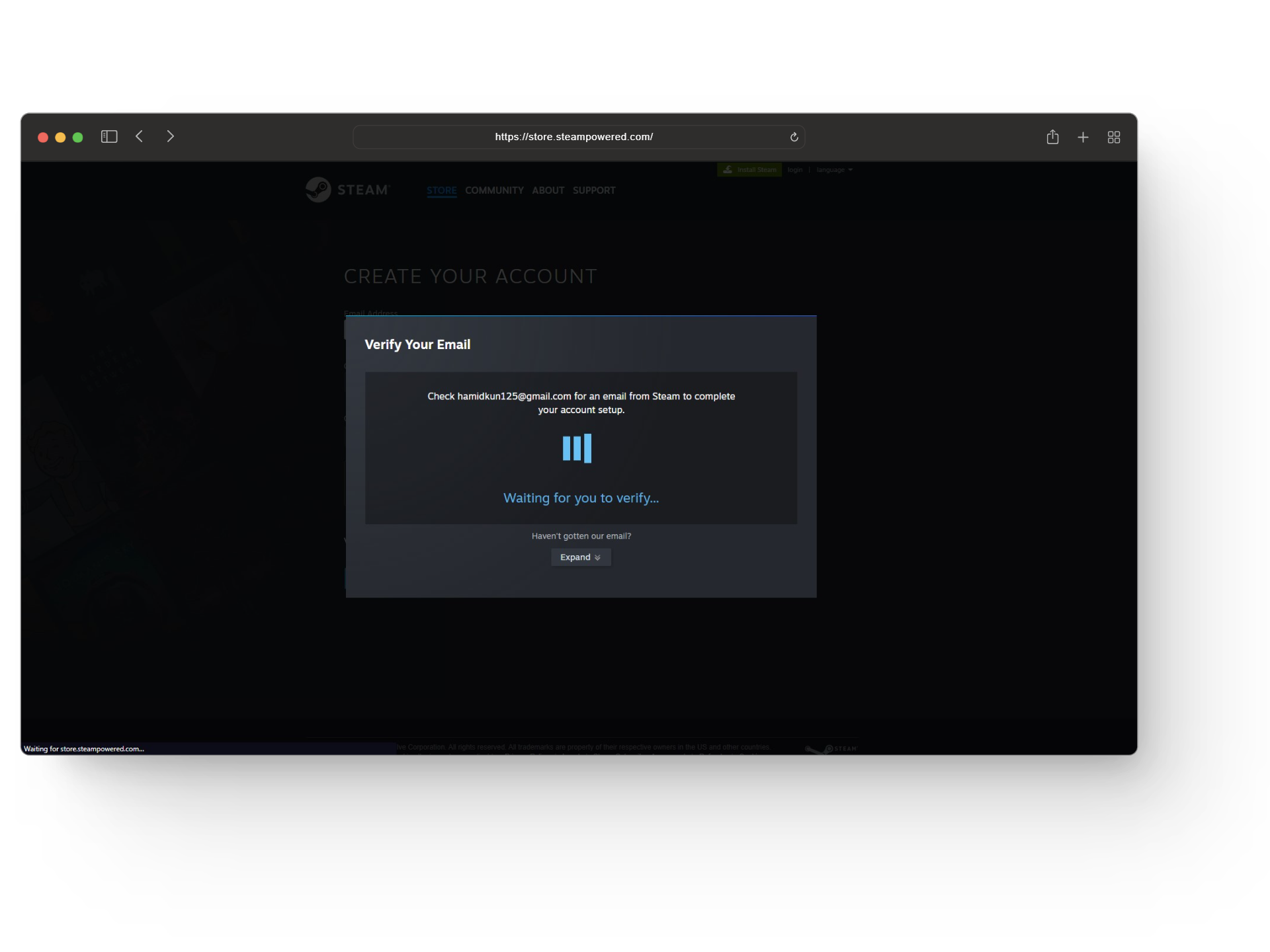 Bestätigen Sie Ihre E-Mail
Bestätigen Sie Ihre E-Mail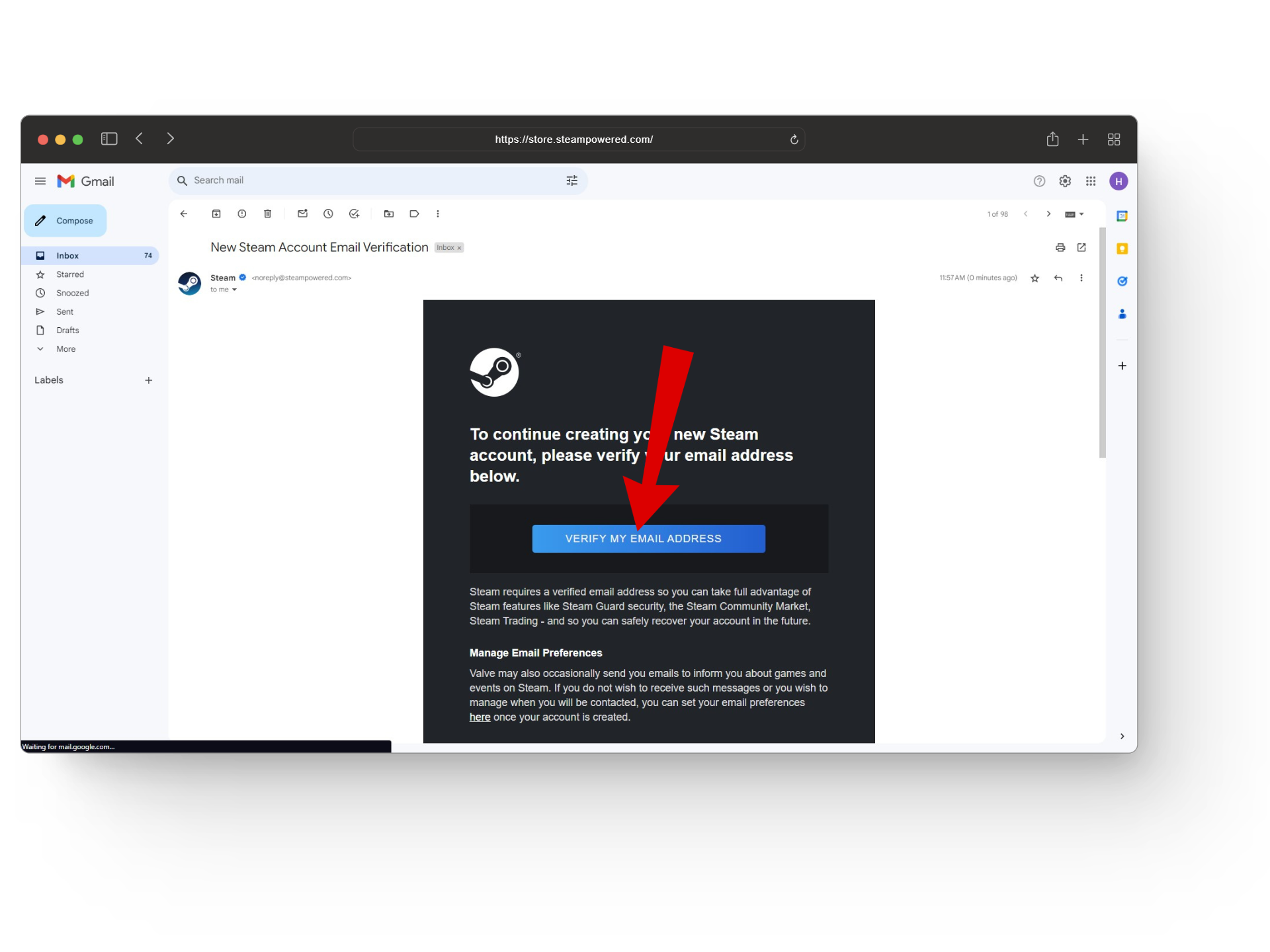 Klicken Sie auf „Meine E-Mail-Adresse bestätigen“.
Klicken Sie auf „Meine E-Mail-Adresse bestätigen“.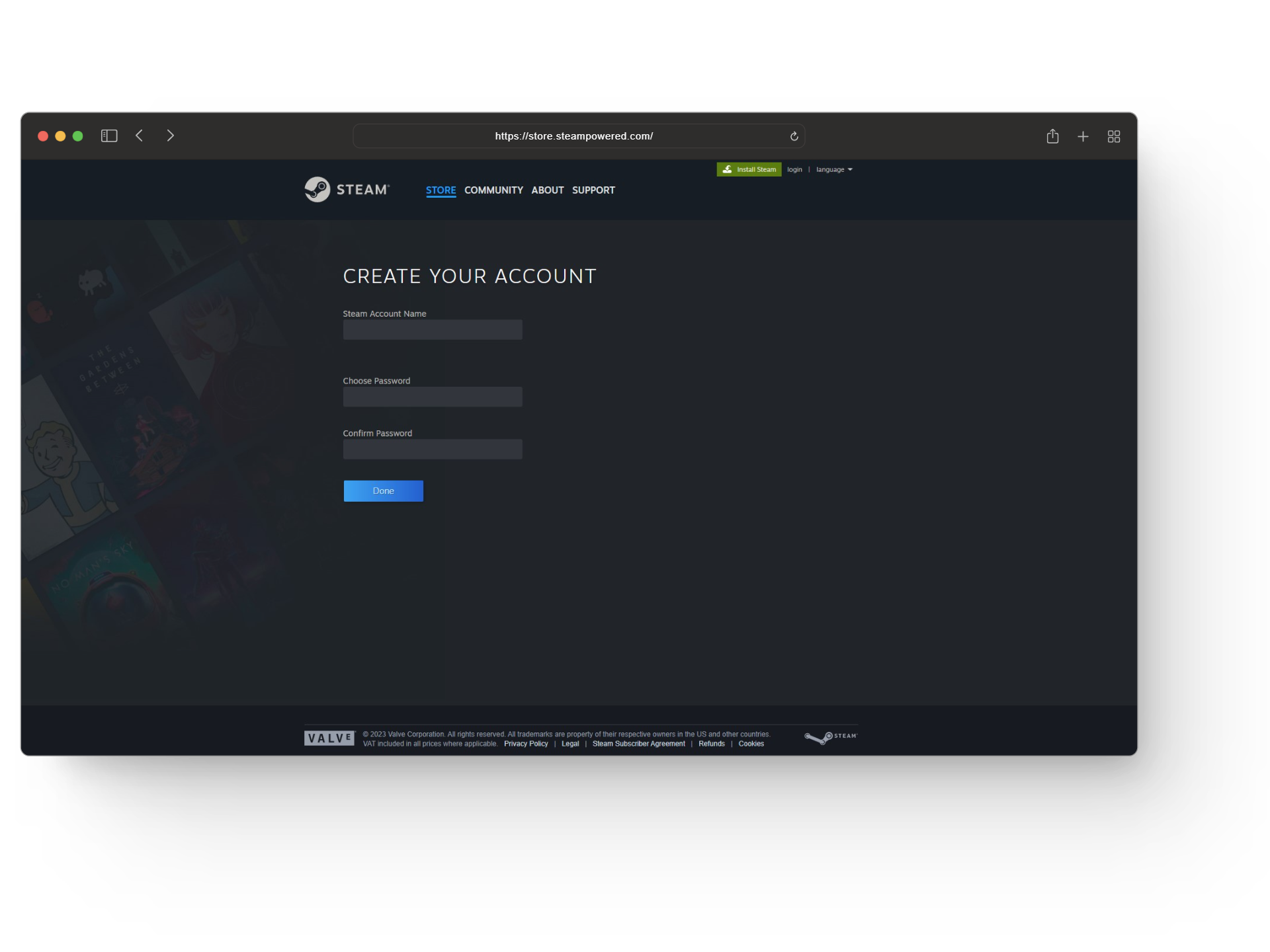 Fügen Sie noch ein paar Details hinzu
Fügen Sie noch ein paar Details hinzu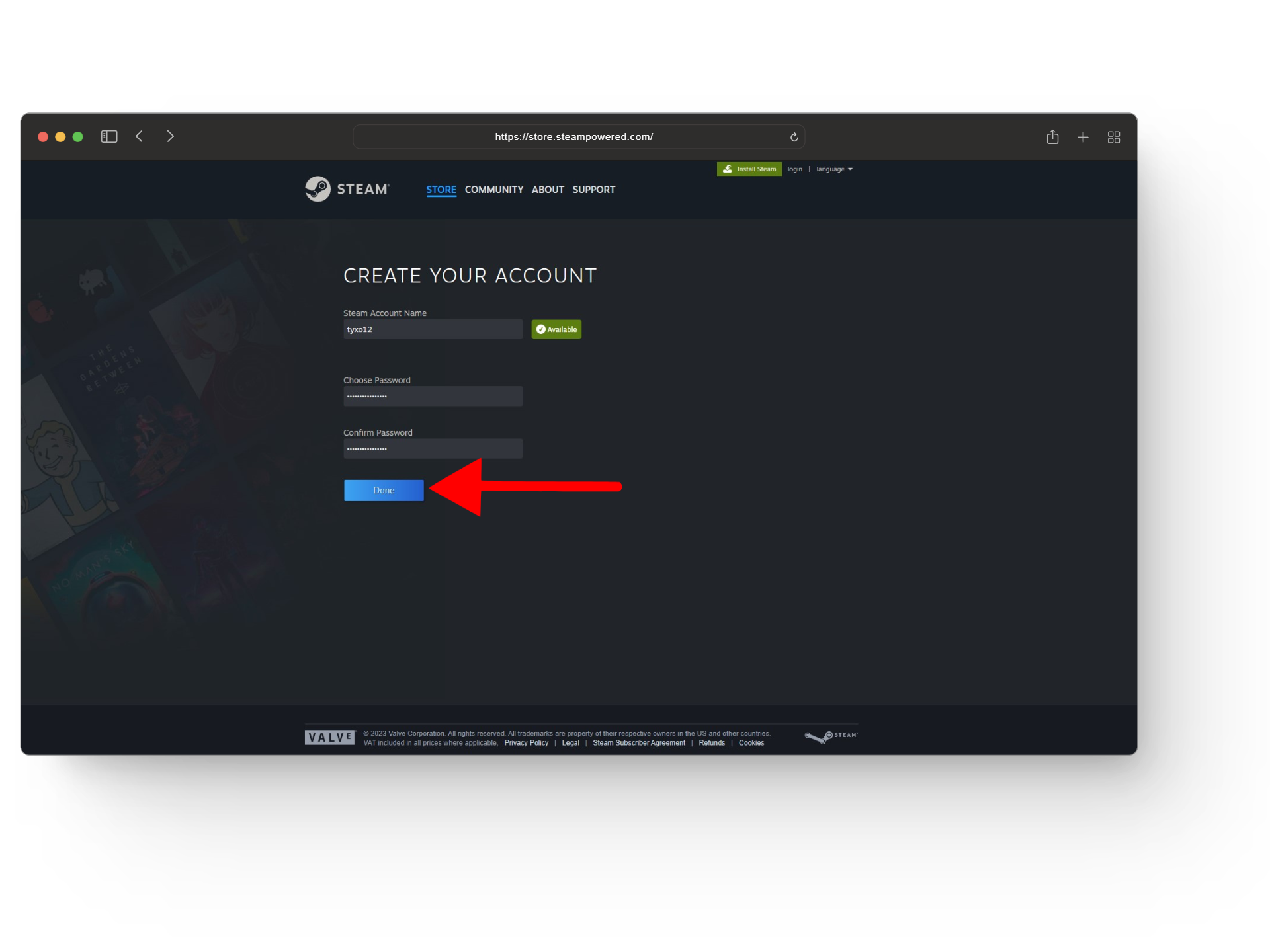 Klicken Sie auf „Fertig“.
Klicken Sie auf „Fertig“.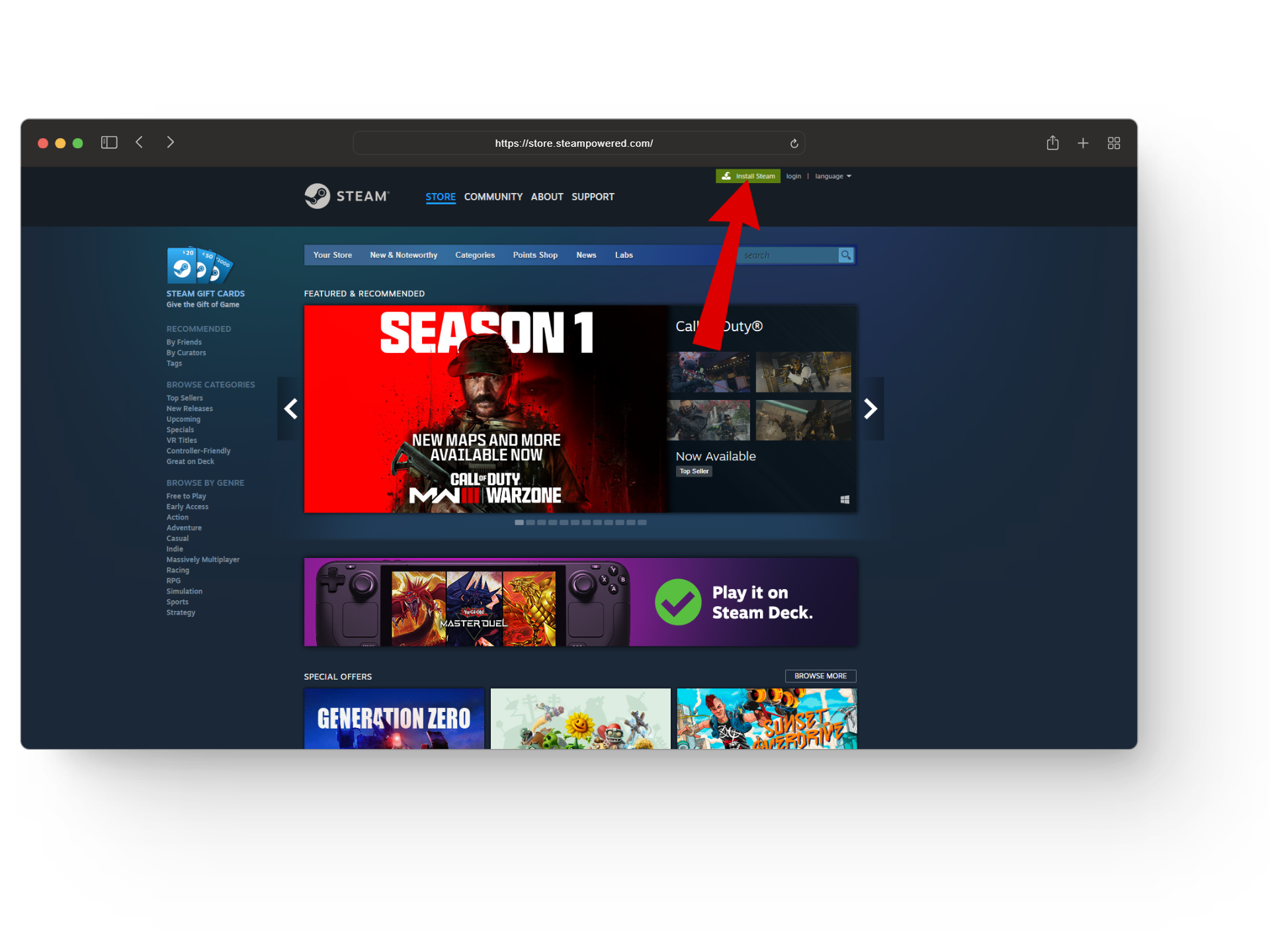 Klicken Sie auf Steam installieren
Klicken Sie auf Steam installieren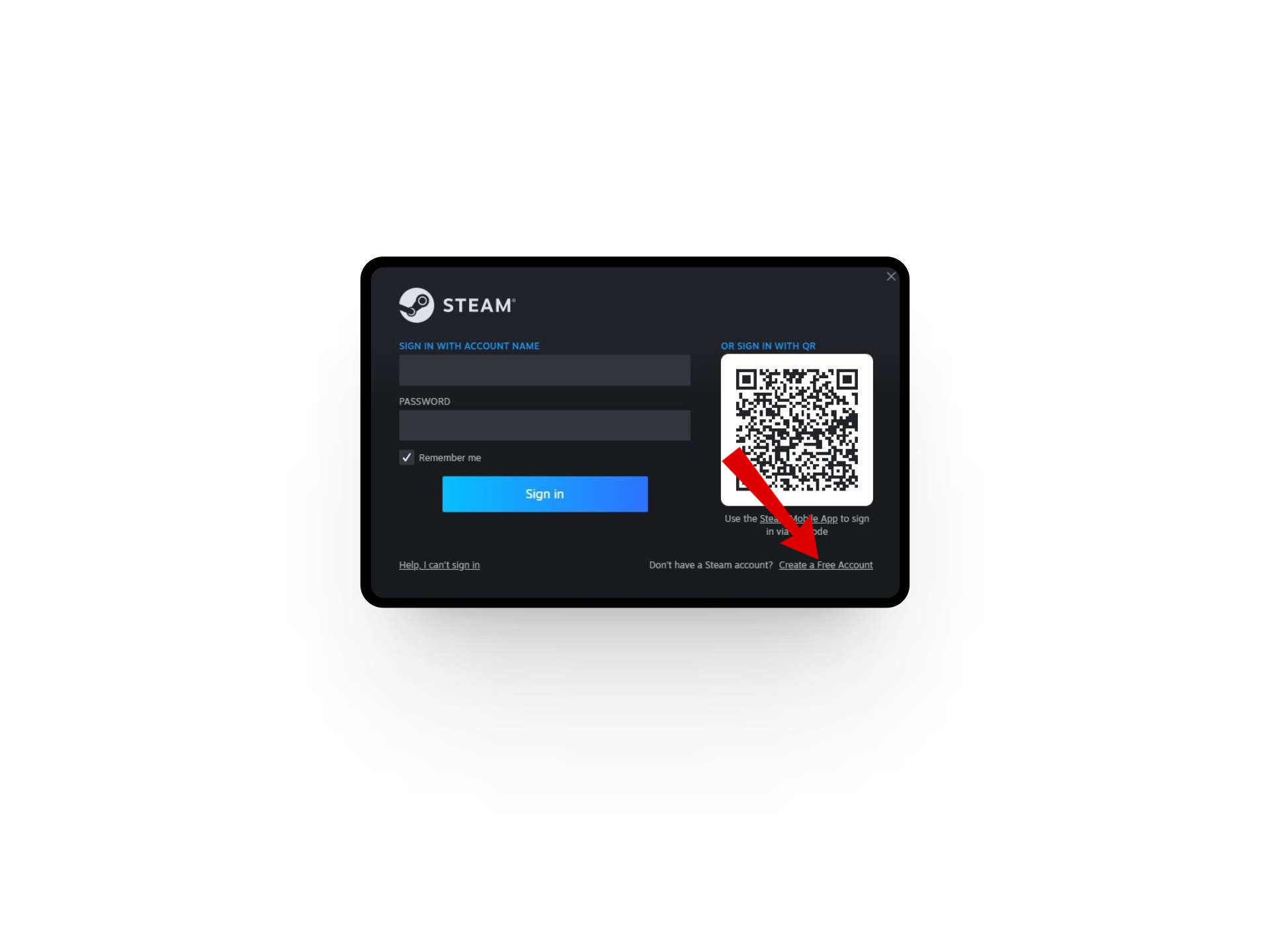 Klicken Sie auf „Kostenloses Konto erstellen“.
Klicken Sie auf „Kostenloses Konto erstellen“.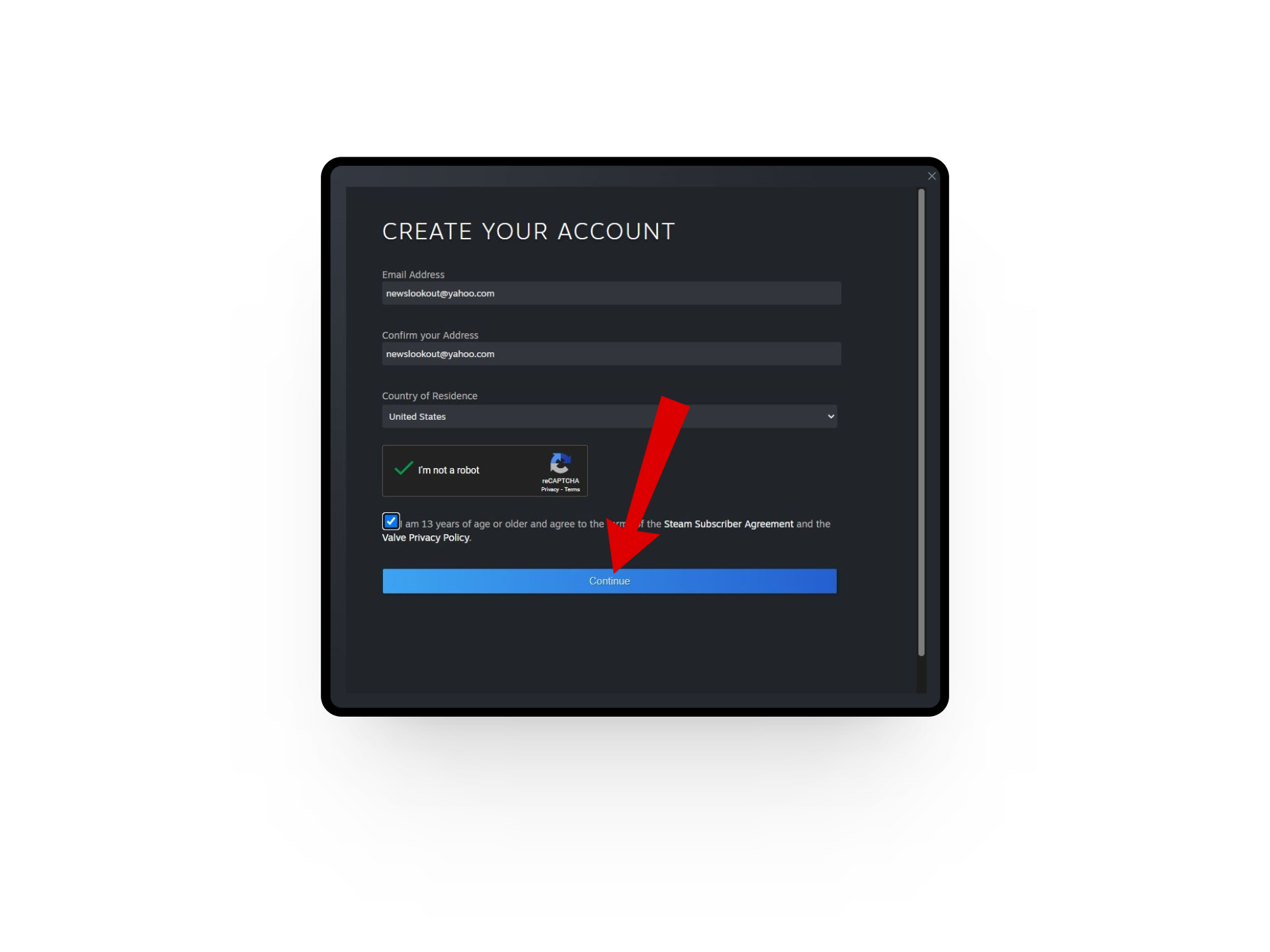 Klicken Sie auf Weiter
Klicken Sie auf Weiter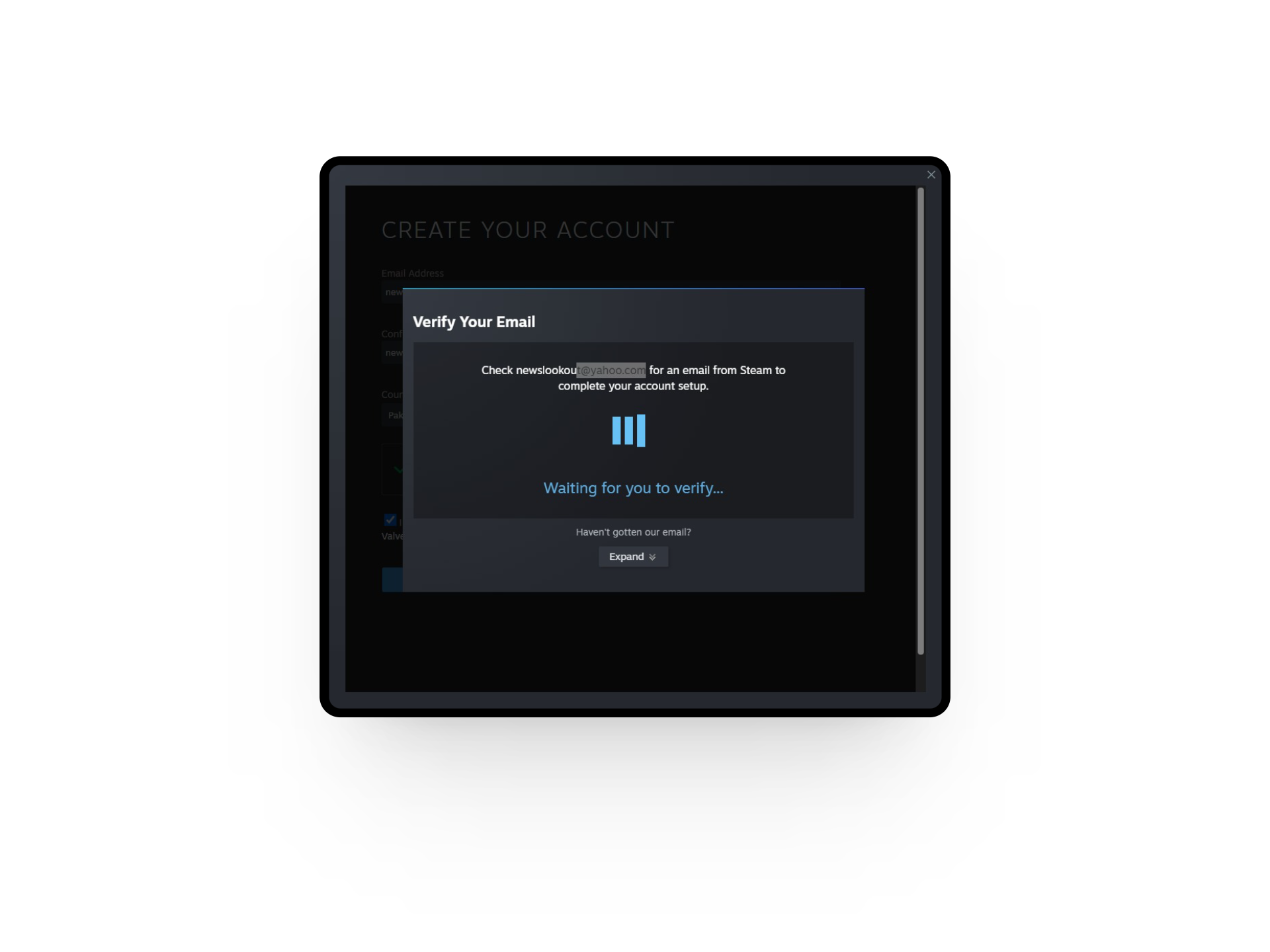 Bestätigen Sie Ihre E-Mail
Bestätigen Sie Ihre E-Mail Klicken Sie auf „Fertig“.
Klicken Sie auf „Fertig“.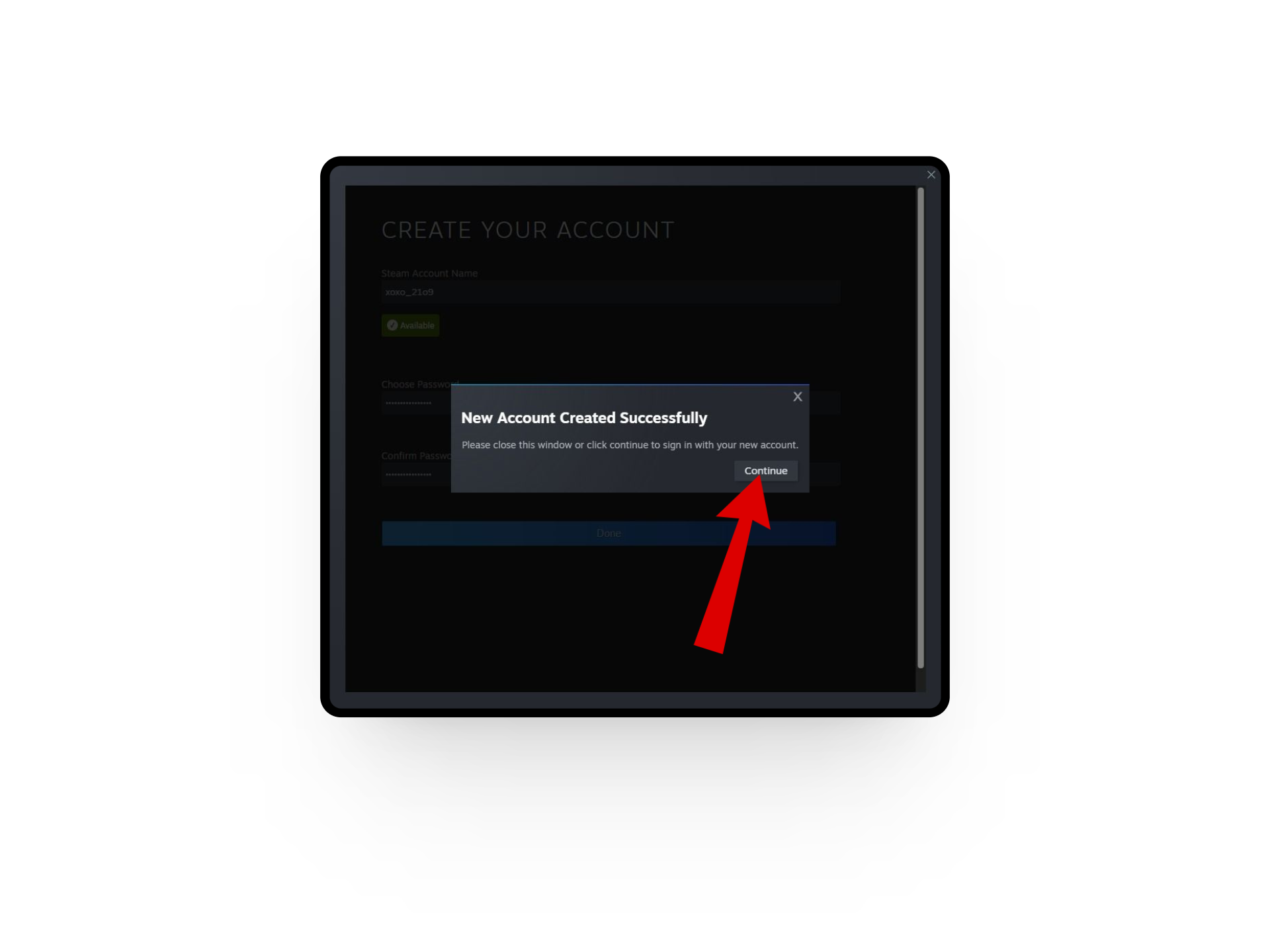 Klicken Sie auf Weiter
Klicken Sie auf Weiter Klicken Sie auf Ihren Benutzernamen
Klicken Sie auf Ihren Benutzernamen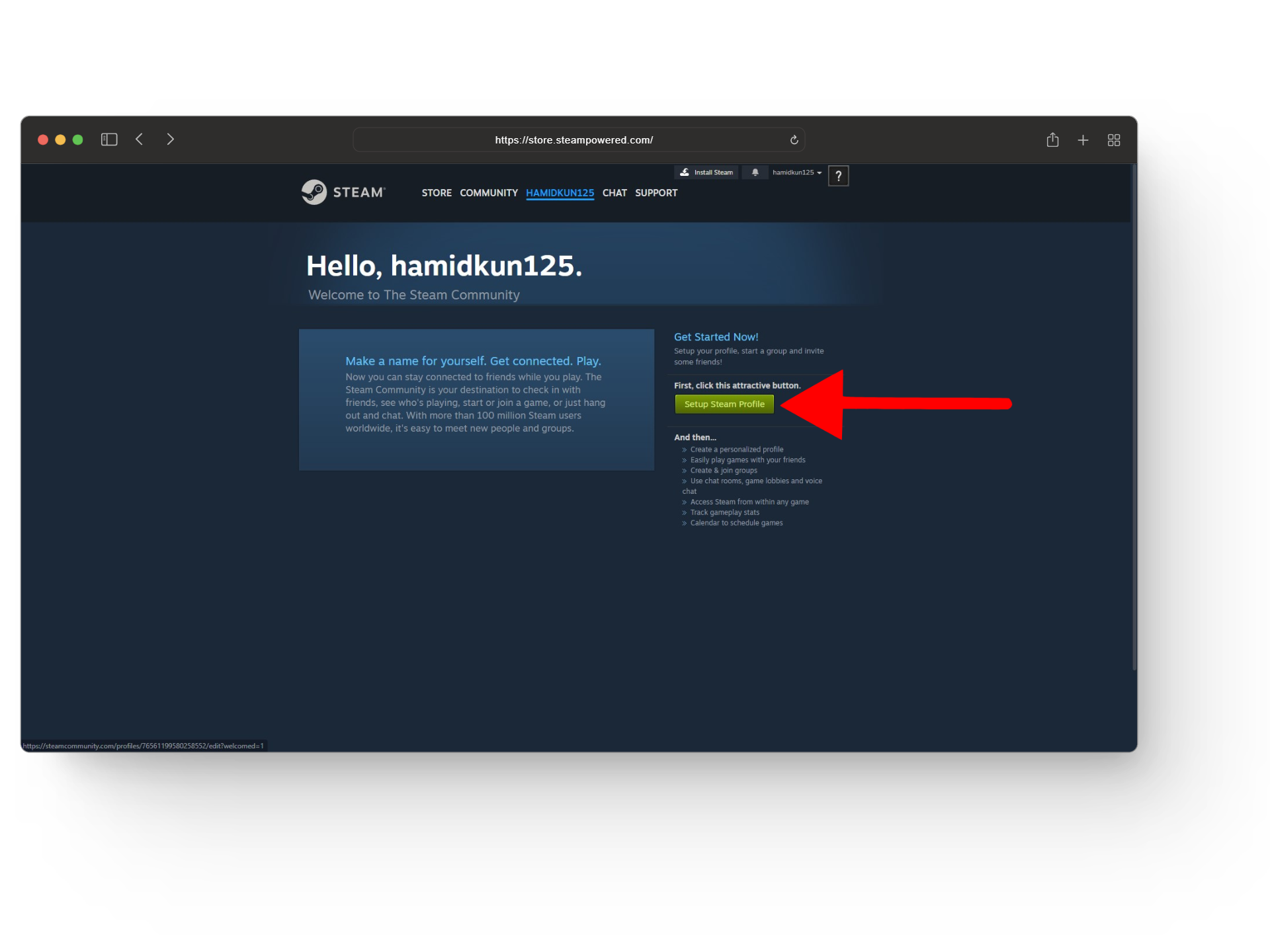 Dampfprofil einrichten
Dampfprofil einrichten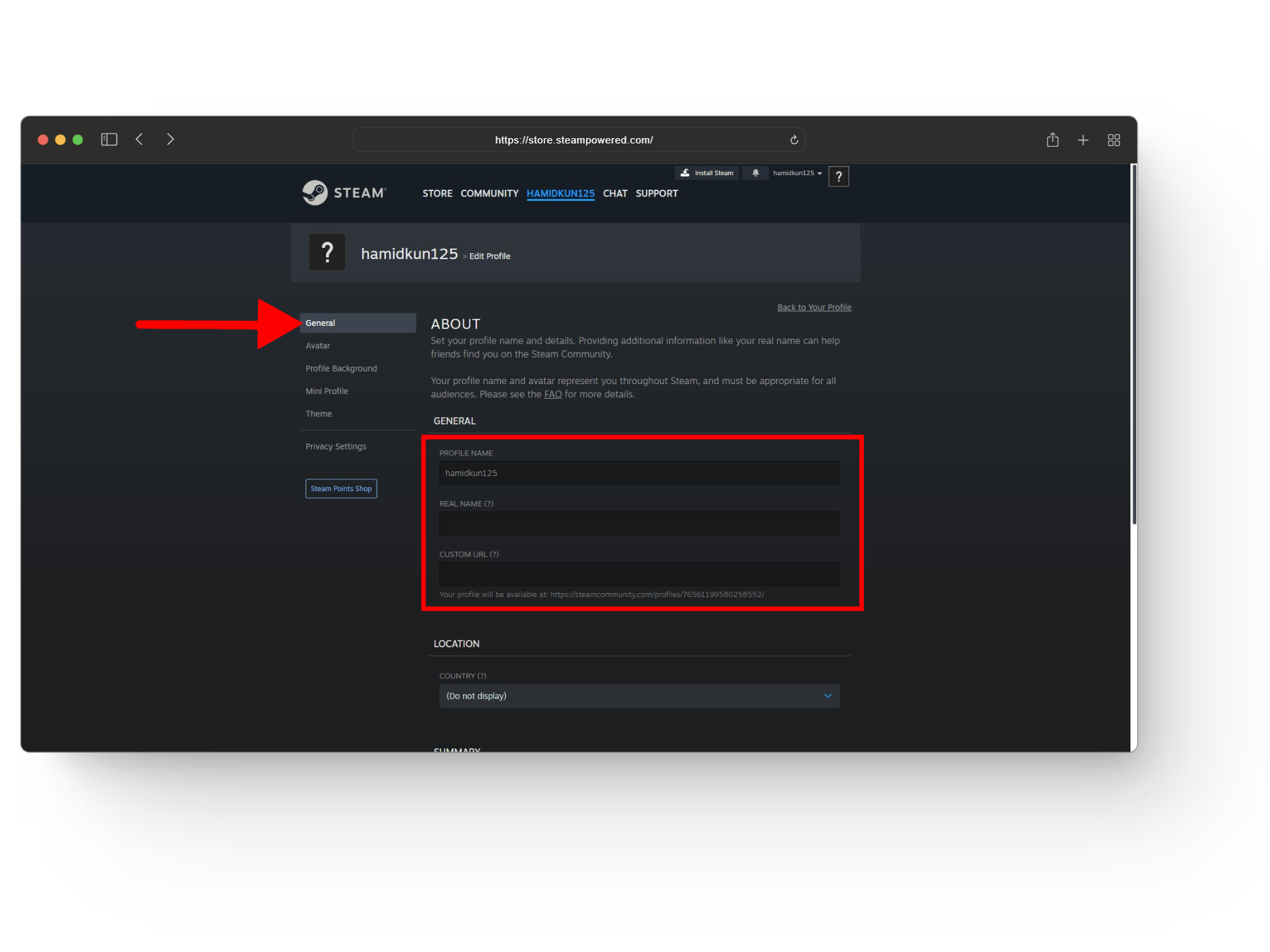 Fügen Sie Details zu Ihrer Person hinzu
Fügen Sie Details zu Ihrer Person hinzu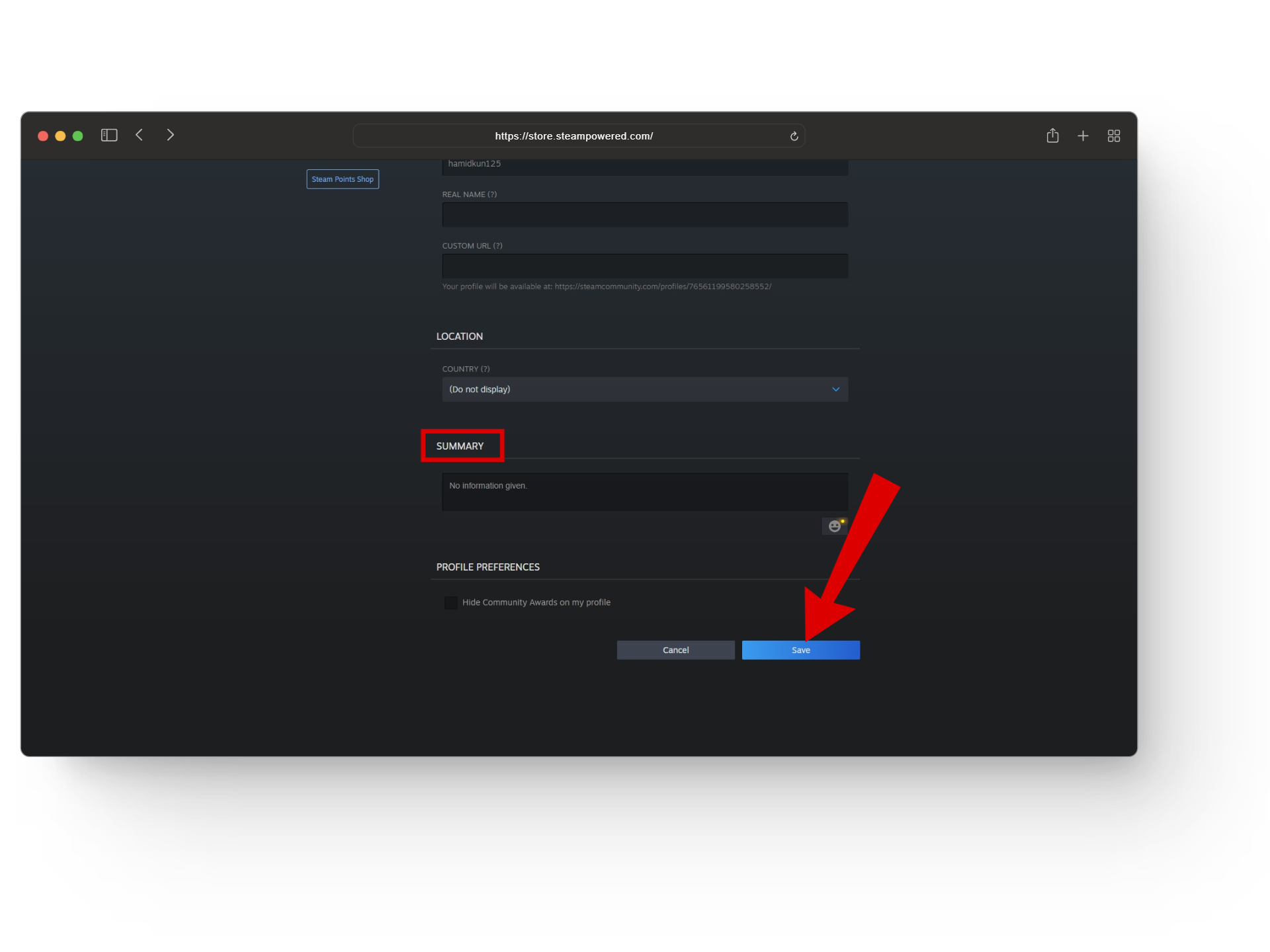 Klicken Sie auf Speichern
Klicken Sie auf Speichern




